Загрузите, установите и обновите драйверы Canon MX492 в Windows [Полное руководство]
Опубликовано: 2022-01-07Узнайте о лучших способах загрузки и обновления драйверов Canon MX492 для Windows 10, 8, 7.
Canon PIXMA MX492 — это многофункциональный принтер как для офиса, так и для личных целей. Однако для обеспечения правильной работы этого полнофункционального принтера необходимо время от времени обновлять его драйверы.
Полностью совместимый и обновленный драйвер Canon MX492 позволяет принтеру легко взаимодействовать с операционной системой Windows. В противном случае ваш принтер резко перестанет работать. Поэтому настоятельно рекомендуется обновлять соответствующие драйверы.
В этой заметке, чтобы сэкономить ваши усилия и время, мы собираемся обсудить 4 самых удобных метода в этом руководстве по установке драйвера Canon PIXMA MX492.
4 эффективных способа загрузки, установки и обновления драйверов принтера Canon PIXMA MX492
В этом разделе мы делимся лучшими способами загрузки и обновления драйвера Canon PIXMA MX492. Тем не менее, вам не нужно пробовать их все, просто просмотрите каждый и выберите тот, который лучше всего подходит для вас. Давайте прочитаем их ниже:
Способ 1: используйте официальный веб-сайт для загрузки и установки драйверов Canon MX492
Вы уверены в своих технических навыках? Хватит ли у вас времени и терпения? Если да, то вы можете легко использовать этот метод для установки последних версий драйверов на свой компьютер. Canon сама обеспечивает полную поддержку драйверов для своих продуктов и устройств. Таким образом, вы можете поискать нужные драйвера на официальном сайте Canon, а затем установить их только самостоятельно. Чтобы использовать этот метод, вам необходимо выполнить шаги, описанные ниже:
Шаг 1: Перейдите на официальную веб-страницу Canon .
Шаг 2: Затем наведите курсор на вкладку ПОДДЕРЖКА и нажмите на нее.
Шаг 3: Выберите ПРОГРАММНОЕ ОБЕСПЕЧЕНИЕ И ДРАЙВЕРЫ на вкладке ПОДДЕРЖКА . 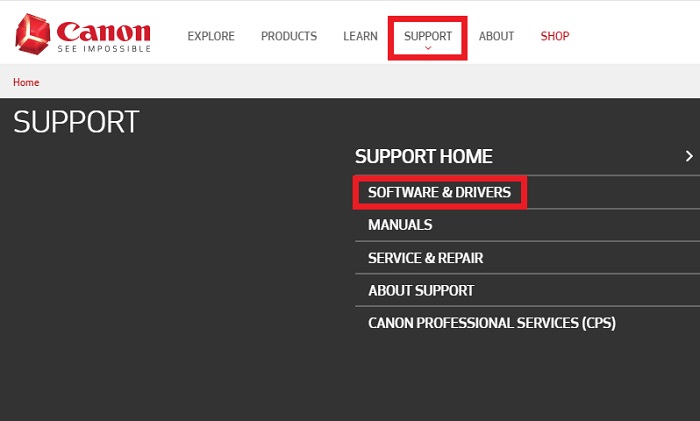
Шаг 4: Выберите Принтеры , чтобы определить тип вашего продукта.
Шаг 5. Затем выберите тип и серию модели PIXMA MX.
Шаг 6: Найдите PIXMA MX492 и щелкните по нему.
Шаг 7: Выберите правильную операционную систему и версию Windows. Затем прокрутите вниз и нажмите кнопку ВЫБРАТЬ в разделе « Драйверы и загружаемые материалы».
Шаг 8: Наконец, нажмите « Загрузить », чтобы получить установщик полного пакета драйверов и программного обеспечения для серии MX492 (Windows).
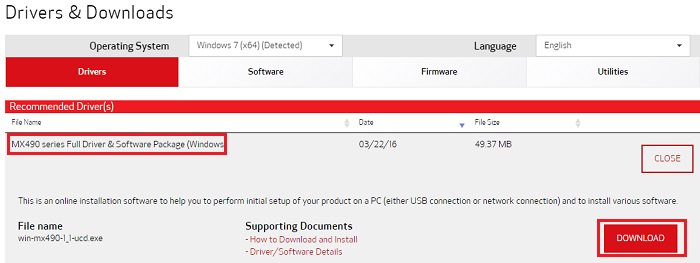
Пусть процесс загрузки будет завершен. Как только это будет сделано, запустите файл установщика и следуйте инструкциям на экране, чтобы выполнить задачу. Чтобы подтвердить последние изменения, не забудьте перезагрузить компьютер.
См. также : Загрузка драйвера принтера Canon IP2770 и установка в Windows 10 .
Способ 2: обновить драйверы принтера Canon MX492 в диспетчере устройств
Другой способ, который вы можете использовать для загрузки и обновления драйвера Canon MX492 в Windows, — это использование диспетчера устройств. Инструмент по умолчанию в Windows, который позволяет вам управлять оборудованием и его драйверами на вашем компьютере. Вот как использовать этот метод:
Шаг 1: На клавиатуре одновременно нажмите клавиши Windows + X.
Шаг 2: В появившемся списке опций выберите « Диспетчер устройств» .
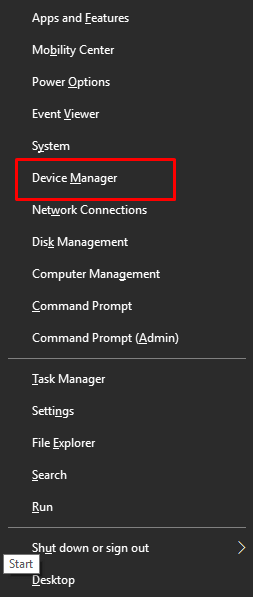
Шаг 3: Перейдите к принтеру или очередям печати и дважды щелкните по нему.
Шаг 4: Найдите и щелкните правой кнопкой мыши принтер Canon MX492, чтобы выбрать « Обновить программное обеспечение драйвера» .
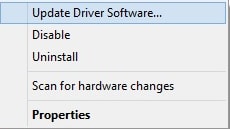

Шаг 5: После этого выберите параметр « Автоматический поиск обновленного программного обеспечения драйвера» . 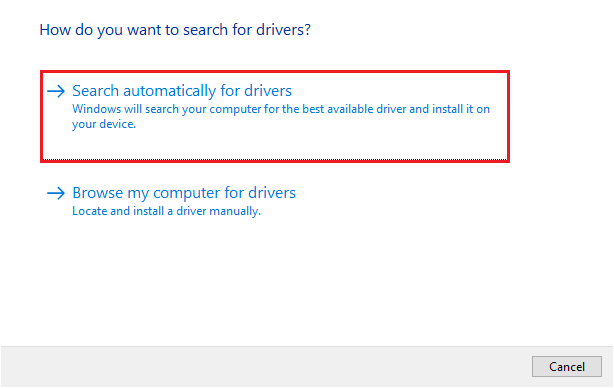
Это все! Приведенная выше процедура найдет и загрузит наиболее подходящие драйверы для вашего принтера Canon PIXMA MX429.
Способ 3: используйте Центр обновления Windows для загрузки драйверов Canon MX492
Ниже приведены шаги по загрузке и установке последней версии драйверов Canon PIXMA MX492 через Центр обновления Windows:
Шаг 1: Одновременно нажмите логотип Windows + клавиши X на клавиатуре. И выберите « Настройки » из доступных вариантов.
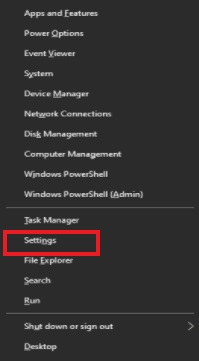
Шаг 2. Когда вы находитесь в настройках Windows, найдите и нажмите « Обновление и безопасность ».
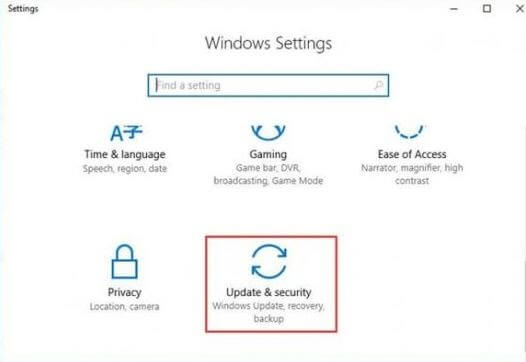
Шаг 3: После этого выберите «Центр обновления Windows» слева, а затем нажмите « Проверить наличие обновлений » справа.
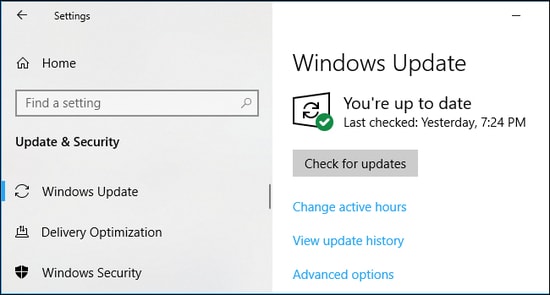
Теперь подождите некоторое время, пока Windows обнаружит и загрузит последние обновления драйверов на ваш ПК с Windows. Поддержание актуальной версии ОС Windows не только устанавливает обновления драйверов, но также предоставляет последние системные обновления и исправления для повышения безопасности.
См. также: Загрузка, установка и обновление драйвера Canon MF743CDW для Windows
Способ 4. Автоматическое обновление драйверов Canon PIXMA MX492 с помощью Bit Driver Updater (рекомендуется)
Если вы столкнулись с трудностями при поиске правильной версии драйверов в соответствии с вашей ОС Windows, вы можете обратиться за помощью к лучшим доступным инструментам обновления драйверов, таким как Bit Driver Updater.
Это одна из самых специализированных утилит для обновления устаревших драйверов для ПК с Windows. Утилита для обновления драйверов довольно популярна среди пользователей ПК по всему миру благодаря своей подлинности и надежности. Кроме того, с помощью этого программного обеспечения для обновления драйверов можно также повысить производительность своего ПК.
Это простой метод, который вы можете использовать для обновления драйверов Windows на вашем ПК. Следуйте приведенным ниже инструкциям, чтобы получить последнюю версию драйверов для вашего принтера Canon MX492.
Шаг 1. С помощью расположенной ниже кнопки загрузите бесплатно Bit Driver Updater. 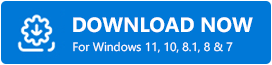
Шаг 2: Дважды щелкните загруженный файл и следуйте инструкциям мастера установки, чтобы завершить процесс установки программного обеспечения.
Шаг 3: Запустите Bit Driver Updater и нажмите «Сканировать ».
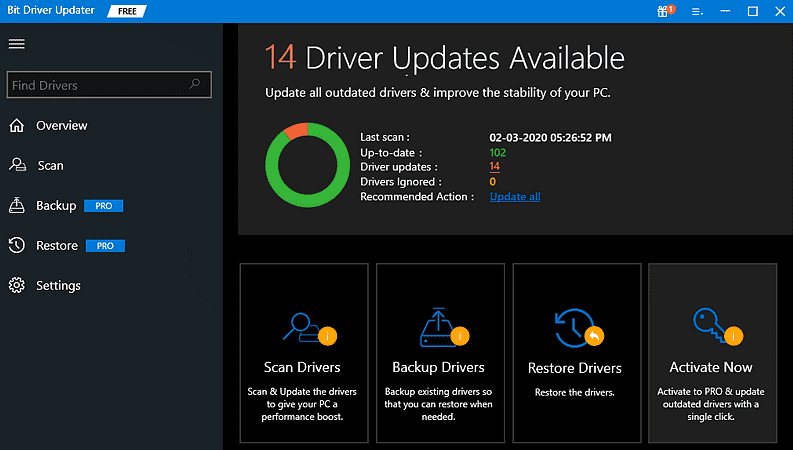
Шаг 4: Дождитесь завершения сканирования. Найдите драйвер Canon MX492 и нажмите кнопку « Обновить сейчас» , показанную рядом с ним.
Шаг 5: Вы также можете нажать кнопку « Обновить все », чтобы обновить другие драйверы вместе с драйвером принтера Canon.
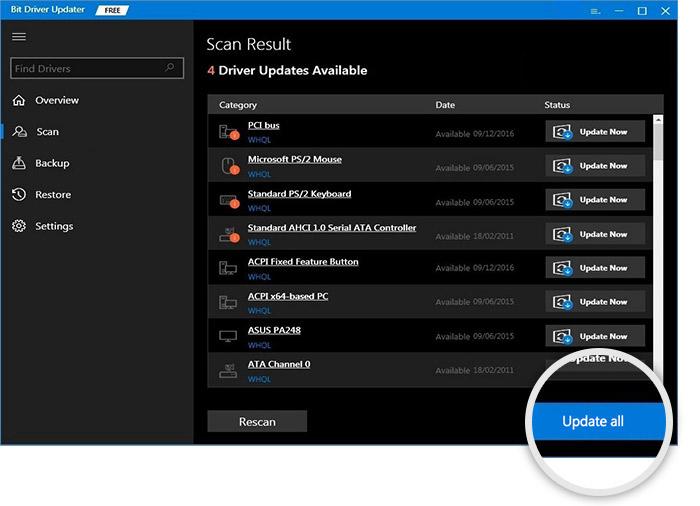
Рекомендуется использовать профессиональную версию Bit Driver Updater, чтобы получить от нее максимальную отдачу. Профессиональная версия обеспечивает круглосуточную техническую поддержку и 60-дневную гарантию полного возврата денег. Кроме того, профессиональная версия имеет встроенный планировщик сканирования и мастер автоматического резервного копирования и восстановления.
См. также: Загрузка, установка и обновление драйвера Canon PIXMA G2060.
Загрузка драйвера Canon PIXMA MX492 и установка на ПК с Windows: ВЫПОЛНЕНО
Таким образом, вы можете легко загрузить драйверы Canon MX492 в свою операционную систему Windows. У вас есть сомнения? Если да, то сообщите нам об этом в разделе комментариев ниже.
И если вам нравится это исчерпывающее руководство по установке драйверов, подпишитесь на нашу рассылку новостей. Кроме того, вы также можете следить за нами в наших социальных сетях: Facebook, Twitter, Instagram и Pinterest.
